Hur man blinkar dina ljus när någon ringer din dörrklocka

Medan du kan installera professionella system som kopplar dina ljus till din dörrklocka kan du använda en befintlig smart video-dörrklocka (som Ring eller SkyBell HD) och Philips Hue-lampor för att få dina lampor att blinka när någon ringer dörrklockan. Så här sätter du upp det.
Varför skulle jag vilja göra det här?
Många av dessa typer av inställningar används i hus där den som bor där är döv eller åtminstone hörselskadad. När lamporna blinkar när dörrklockan är rungad är det ett bra sätt att varna dem om att någon står vid dörren utan att behöva höra dörrklockan.
Även om du inte hörs kan något som här vara bra att har satt upp i rum som ligger långt ifrån dörrklockan, så om du inte råkar höra dörrklockringen blinkar dina lampor så att du fortfarande vet att någon ringde dörrklockan, även om du inte kunde höra det.
Ställa in det
Detta görs med hjälp av IFTTT, vilket gör det möjligt för användare att ansluta alla typer av produkter och tjänster tillsammans som du normalt inte skulle kunna ansluta till något annat. Om du inte har använt IFTTT tidigare, kolla in vår guide för att komma igång för information om hur du skapar ett konto, anslut apps och bygga recept.
Vi har redan skapat receptet i sin helhet och inbäddade den nedan - med Ring Doorbell som vår smarta video-dörrklocka i det här fallet - så om du redan är expert på IFTTT, klicka bara på "Lägg till" -knappen. Du måste ansluta Philips Hue-kanalen och Ringkanalen om de inte redan är.
Om du vill anpassa receptet (som du sannolikt vill göra om du har olika smarthome-produkter du vill använda istället), här är hur vi skapade det. Börja med att gå till IFTTTs hemsida och klicka på "Mina recept" högst upp på sidan. Se till att du är inloggad.
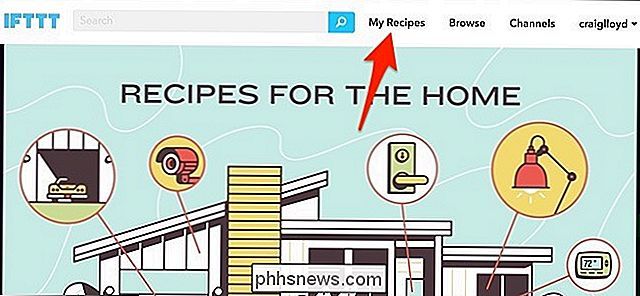
Klicka sedan på "Skapa ett recept".
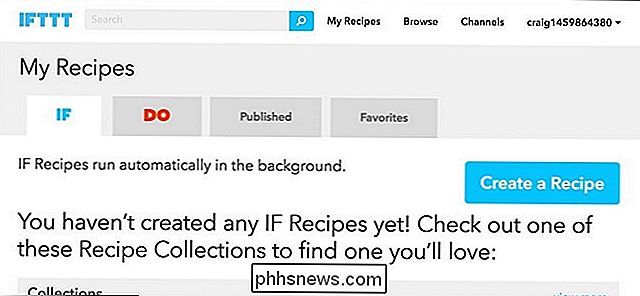
Klicka på "detta" markerat i blått.
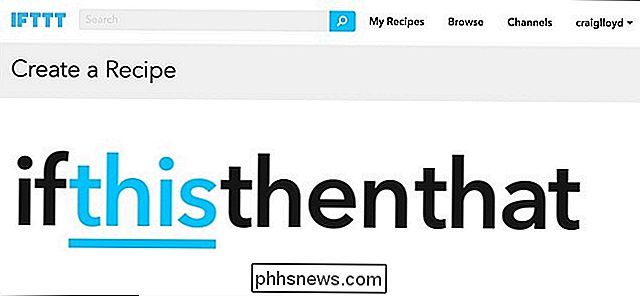
Skriv "Ring" i sökrutan eller hitta den i rutan av produkter och tjänster under det. Klicka på den när du hittar den.
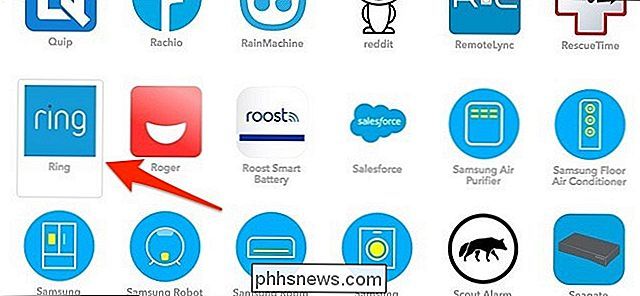
På skärmen "Välj en utlösare" klickar du på "Ny ring upptäckt".
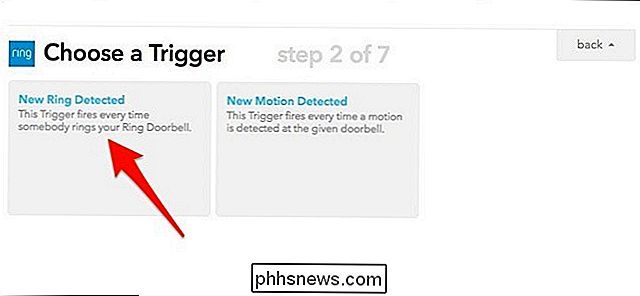
På nästa skärm klickar du på rullgardinsmenyn och väljer din Ring Doorbell från listan (det är troligtvis bara en att välja mellan). Klicka på "Create Trigger" efter att du har valt din Ring Doorbell.
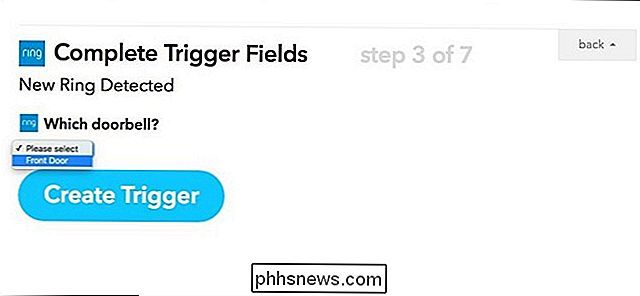
Klicka sedan på "det" markerade i blått.

Skriv "Philips Hue" i sökrutan eller hitta den i nätet av produkter och tjänster under det . Klicka på den när du hittar den.
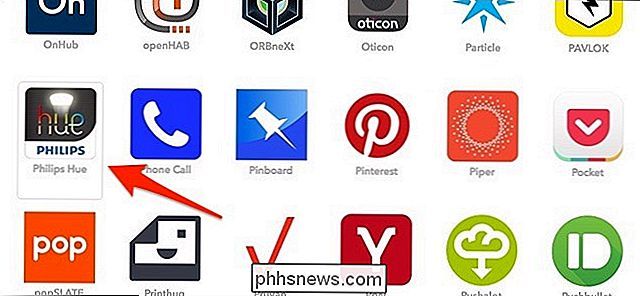
Nu väljer du vad dina lampor ska göra när din dörrklocka ringer. I det här fallet kommer du säkert att de ska blinka, så klicka på "Blink lights".
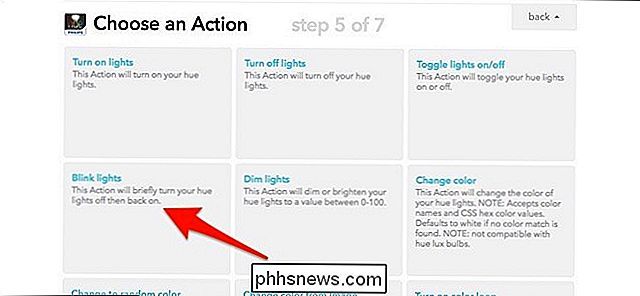
Nästa väljer du vilka lampor du vill blinka. Tyvärr, med IFTTTs begränsningar med Philips Hue, kan du bara välja en lampa eller alla dina Philips Hue-lampor - du kan inte bara välja en handfull lampor.
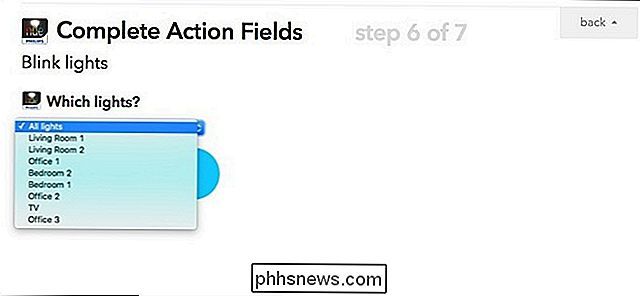
När du väljer lampan du vill använda, klicka på "Skapa Åtgärd ".
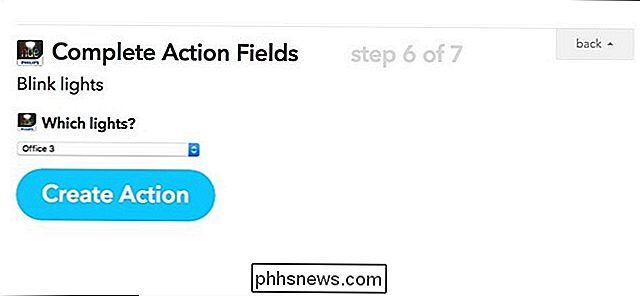
På nästa sida, ge ditt recept en anpassad titel om du vill och klicka sedan på" Skapa recept ". Därefter kommer receptet att vara levande och från och med nu, när din dörrklocka ringer, blinkar ljuset (s) för att låta dig känna någon vid dörren.
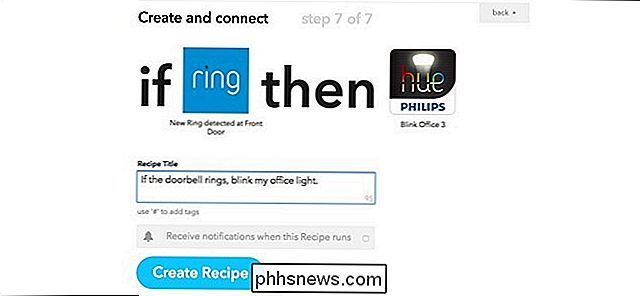

Hur man stoppar animerade GIF-filer från att spela i din webbläsare
Animerade GIF-filer kan vara ett roligt sätt att krydda reaktioner på sociala medier eller få en punkt i en artikel-men de kan också vara irriterande och ta evigt att ladda om du har en långsam anslutning. Om du hellre inte skulle se dem, här är hur du stoppar dem från att automatiskt animera. Animerade GIF-filer är tekniskt bilder istället för videoklipp, så klick-till-spel-plugins och videoblockeringsförlängningar som FlashBlock hindrar dem inte från spelas automatiskt.

Allt du behöver veta om att använda iCloud Drive och iCloud Photo Library
Apple introducerade iCloud Drive i iOS 8 och Mac OS X Yosemite. Det är utformat för att vara ett lättare förståeligt molnlagringsställe, som fungerar mer som Dropbox, OneDrive och Google Drive. Tidigare versioner av iCloud kan synkronisera dina "dokument och data", men iCloud Drive exponerar nu ett slags filsystem för att du.



